Introducción
Este documento describe cómo recopilar seguimientos de Cisco CallManager (CCM) a través de la interfaz de línea de comandos (CLI) del sistema operativo (OS) del servidor para cualquier sistema basado en Linux, en caso de que no pueda acceder a la aplicación Real-Time Monitoring Tool (RTMT).
Contribuido por Christian Nuche (cnuche), ingeniero del TAC de Cisco.
Antecedentes
¿Qué es?
Los seguimientos de CCM son registros que genera el proceso de control de llamadas (proceso de Cisco CallManager), deben configurarse en detalle y asegurarse de que tiene habilitadas las casillas de verificación adecuadas para recopilar la información que desea.
¿Para qué sirve?
Esto es útil para solucionar una variedad de problemas en el sistema como problemas de ruta de llamada, interoperabilidad con otros sistemas, problemas de SIP o SCCP, problemas relacionados con GW, que básicamente le mostrarán lo que CUCM hace internamente cuando recibe o realiza una solicitud.
Prerequisites
Componentes
Recopilar los archivos
Paso 1. Abra Putty e inicie sesión en CUCM CLI
Nota: Debe realizar el mismo procedimiento en todos los servidores de los que desea recopilar seguimientos
Paso 2. Para verificar los archivos que necesita utilice el comando file list.
file list { activelog | inactivelog | install } file-spec [ página | detalle | revertir ] [ fecha | tamaño
* La ubicación de los archivos es:
activelog cm/trace/ccm/sdl/SDL*
activelog cm/trace/ccm/calllogs/calllogs*
activelog cm/trace/ccm/sdi/ccm* (CUCM 7.x y posterior)
Si necesita descargar otro tipo de archivos, puede encontrar una lista útil de ubicaciones de archivos en: Communications Manager RTMT Trace Locations en CLI
https://supportforums.cisco.com/document/65651/communications-manager-rtmt-trace-locations-cli
Ejemplo:
detalle de la lista de archivos activelog cm/trace/ccm/sdl/SDL*

Esto le muestra la fecha, hora, tamaño y nombre de archivo, sólo puede descargar los archivos que necesita en función de esta información o puede recopilar todos los archivos de la carpeta.
Paso 3. Descargue los archivos con el comando file get
archivo get { activelog | inactivelog | install } file-spec [ reltime | abstime ] [ match regex ] [recurs] [compress]
Ejemplo:
archivo get activelog cm/trace/ccm/calllogs/calllogs*
Este comando descarga todos los archivos de la carpeta, el sistema le solicita los detalles del servidor SFTP, recuerde que para utilizar la raíz SFTP en los servidores SFTP basados en Windows se utiliza la barra invertida (\) y para los servidores SFTP basados en Linux se utiliza la barra invertida (/), consulte a continuación:
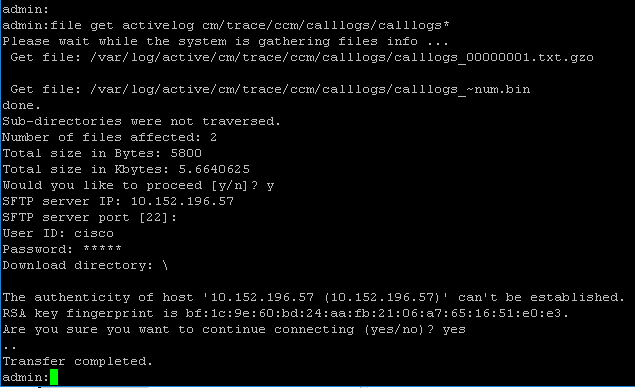
Si obtiene archivos .gzo que son archivos que estaban abiertos en el momento de descargarlos, probablemente no podrá abrirlos, pero el resto de los archivos debe ser .gz que puede extraer con 7-zip (http://www.7-zip.org/) en caso de que desee abrir los archivos.

Si necesita abrir los archivos gzo puede utilizar el comando CLI file view y utilizar la ruta completa, e incluir el nombre del archivo, en este caso debe copiar el resultado y pegarlo en un editor de texto que soporte el fin de las líneas Unix, como Notepad++

También puede utilizar cualquier cuadro linux para obtener el contenido, en este caso utilice el comando zcat <filename>

Paso 3. Una vez que tenga todos los archivos que necesita, cree un archivo zip y agregue todas las carpetas que contienen los archivos que acaba de descargar y, a continuación, cárguelos en su caso TAC a través de la herramienta de carga de archivos de casos: https://cway.cisco.com/csc
Paso 4. Notifique al ingeniero del TAC con el que trabaja que ha cargado los archivos.
Consejo: Recuerde agregar las IP, los MAC y los nombres de host de los dispositivos involucrados, la fecha y hora de la prueba/evento, los números de origen y de destino (si procede) y una descripción detallada de lo que ocurrió. Si el ingeniero del TAC no sabe lo que debe buscar, puede ser más difícil de encontrar, y puede llevar mucho más tiempo encontrarlo, por lo que incluya esa información
